L'utilizzo della stabilizzazione dell'immagine può fare una differenza sostanziale nella qualità delle tue riprese video. In particolare in situazioni stressanti, in cui devi muovere rapidamente la fotocamera, possono verificarsi vibrazioni o tremori indesiderati. Con la nuova stabilizzazione dell'immagine di VEGAS Pro 14 e il plugin proDAD Mercalli V4, hai ora a disposizione strumenti potenti. In questa guida scoprirai tutto ciò che è necessario per utilizzare efficacemente questi strumenti e migliorare significativamente il tuo footage scosceso.
Principali scoperte
- Con VEGAS Pro 14 puoi utilizzare strumenti per la stabilizzazione efficace dell'immagine al fine di ridurre i tremori e ottimizzare la qualità dell'immagine.
- Il plugin proDAD Mercalli V4 offre funzioni complete per l'analisi e la stabilizzazione dei tuoi video.
- Impostando e utilizzando correttamente questi strumenti, puoi ottenere un miglioramento significativo della qualità dell'immagine.
Guida passo-passo
Per sfruttare al meglio la stabilizzazione dell'immagine in VEGAS Pro 14, segui questa dettagliata guida passo-passo:
Passo 1: Preparare il materiale video
Innanzitutto, devi importare il materiale video in VEGAS Pro. Puoi utilizzare più clip contemporaneamente per dimostrare diverse tecniche di stabilizzazione. Avvia VEGAS Pro 14 e carica il tuo footage nella timeline.
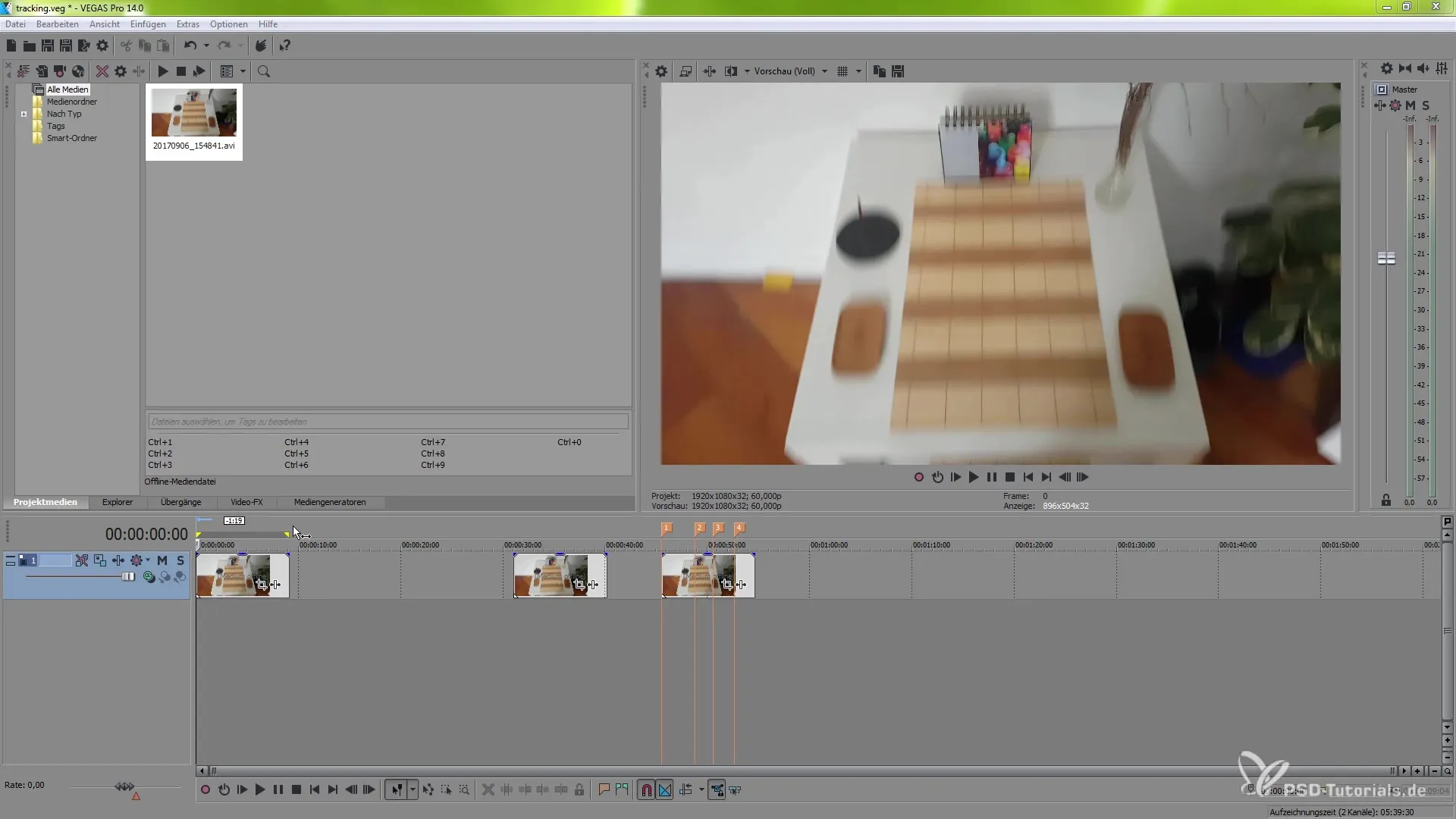
Passo 2: Aprire Event FX
Seleziona il clip che desideri stabilizzare e apri le impostazioni di Event FX. Fai clic con il tasto destro sul clip e seleziona l'opzione “Event FX”. Qui troverai i plugin per la stabilizzazione dell'immagine, incluso il proDAD Mercalli V4.
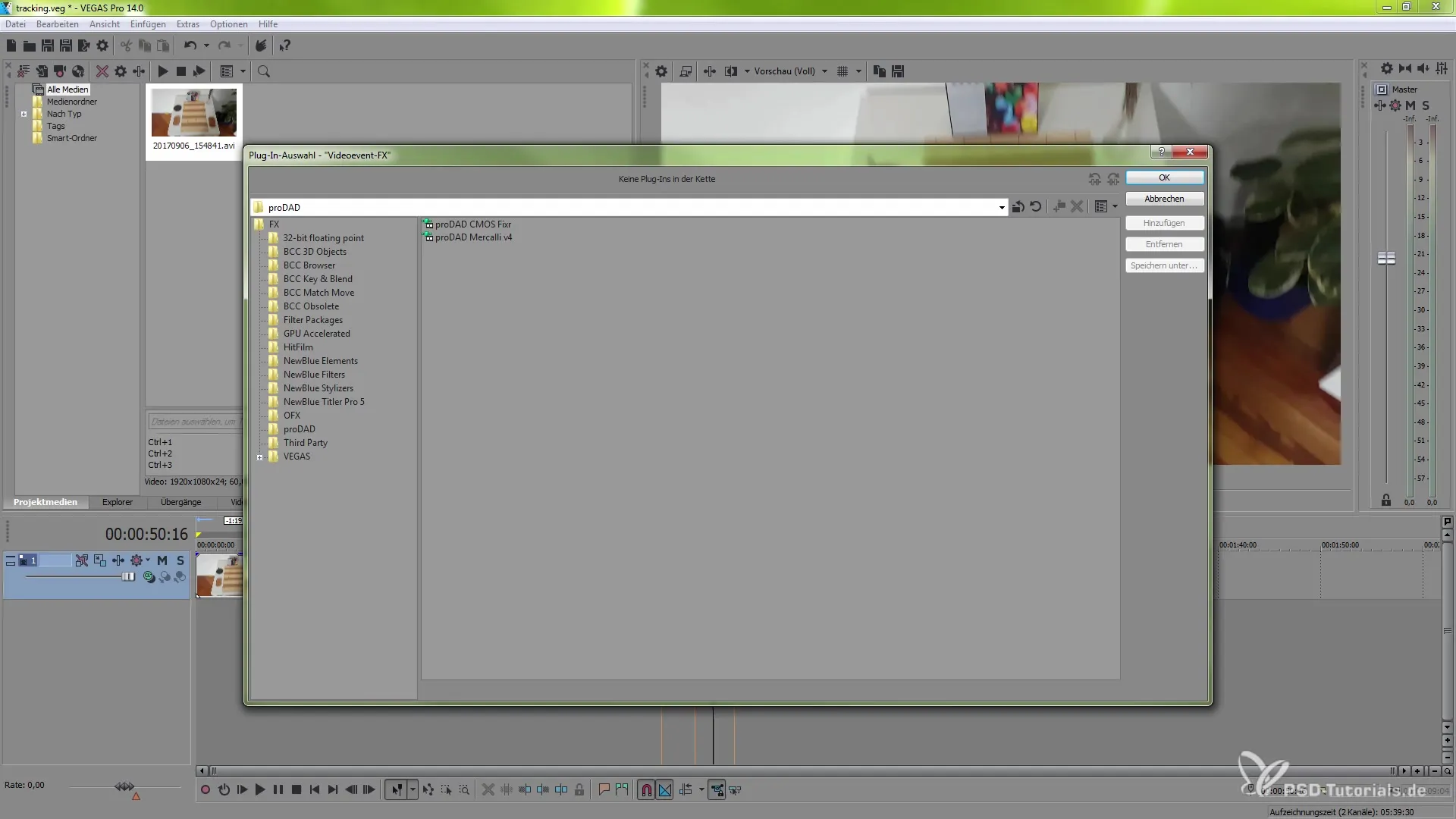
Passo 3: Aggiungere proDAD Mercalli V4
Seleziona il proDAD Mercalli V4 dall'elenco dei plugin disponibili e aggiungilo al tuo clip. Conferma la selezione con “OK”. Vedrai ora l'interfaccia del plugin, che ti offre diverse opzioni.
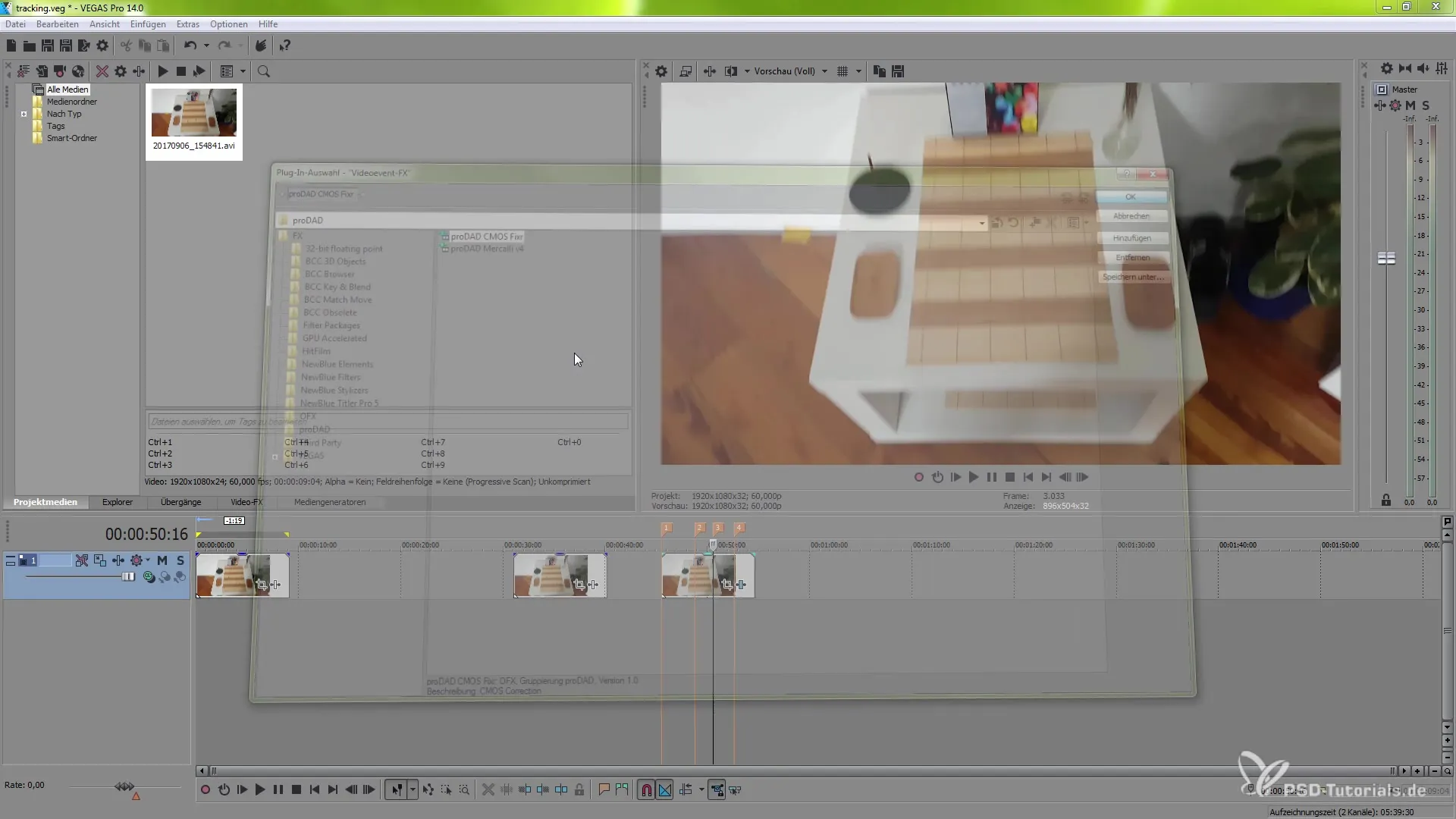
Passo 4: Avviare l'analisi del clip
Per la prima applicazione del plugin è necessaria un'analisi. Affinché il plugin sappia come stabilizzare il tuo footage, devi avviare il processo di analisi. Fai clic sul pulsante corrispondente nell'interfaccia del Mercalli V4.
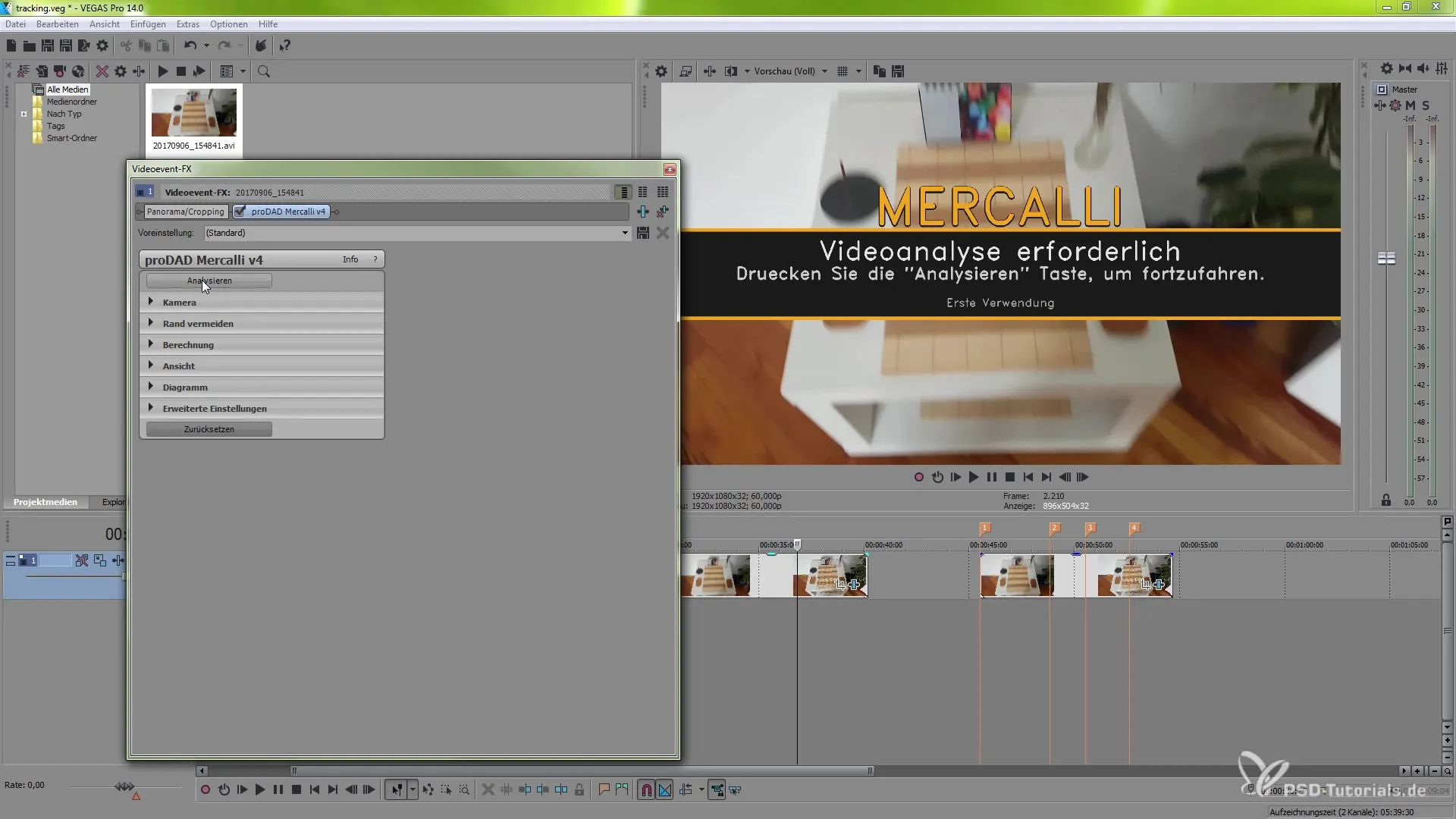
Passo 5: Regolare le impostazioni
Dopo l'analisi, puoi iniziare a regolare le impostazioni di stabilizzazione. A seconda del movimento della fotocamera e del tipo di footage, puoi scegliere tra diversi modelli di fotocamera per ottenere la stabilizzazione ottimale.
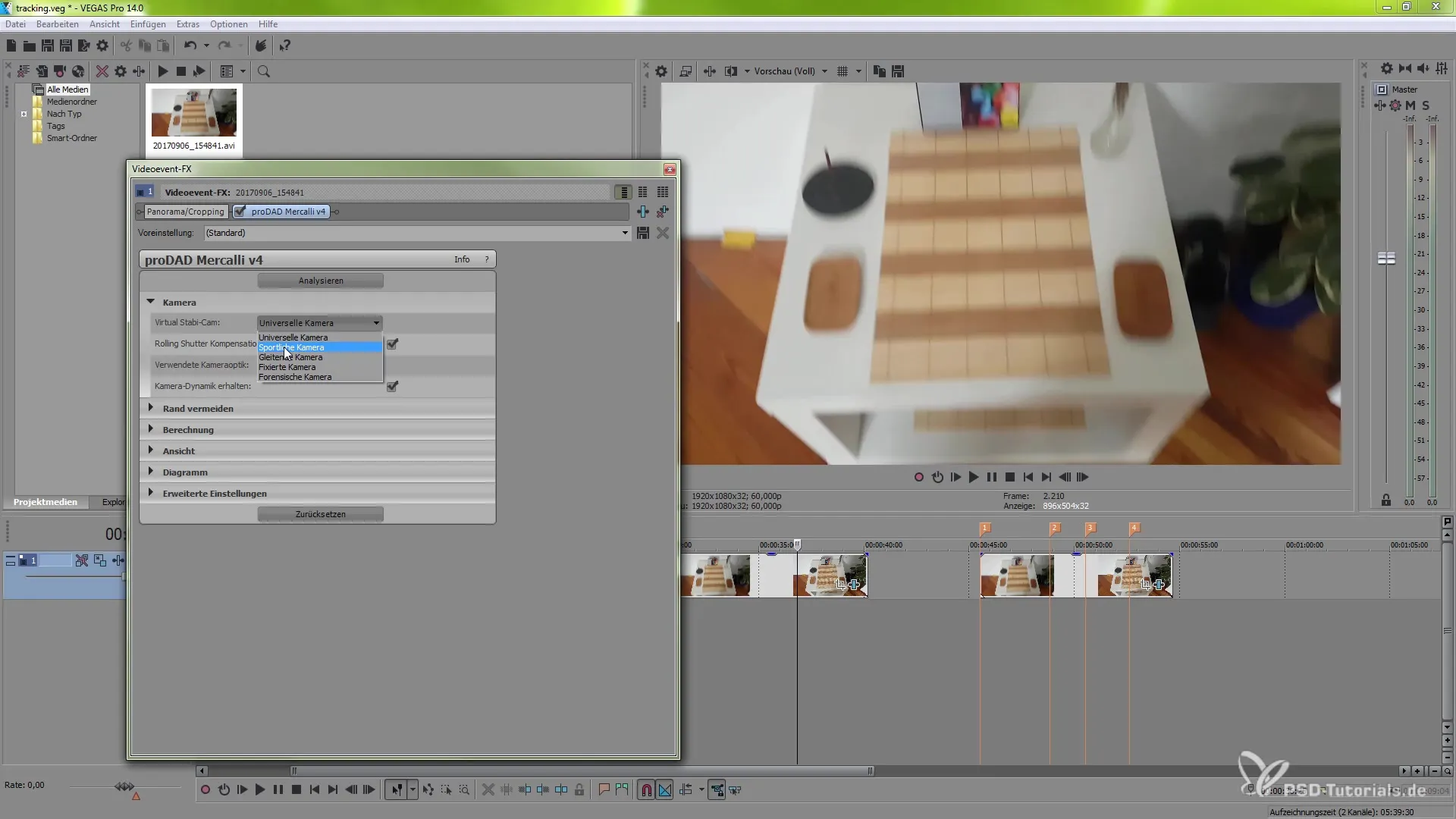
Passo 6: Evitare i bordi
Per evitare che durante la vibrazione si presentino aree vuote nel video, attiva la funzione "Evitare i bordi". Questo assicura che la scena stabilizzata non venga spinta fuori dal telaio e rimanga stabile con una leggera funzione di zoom.
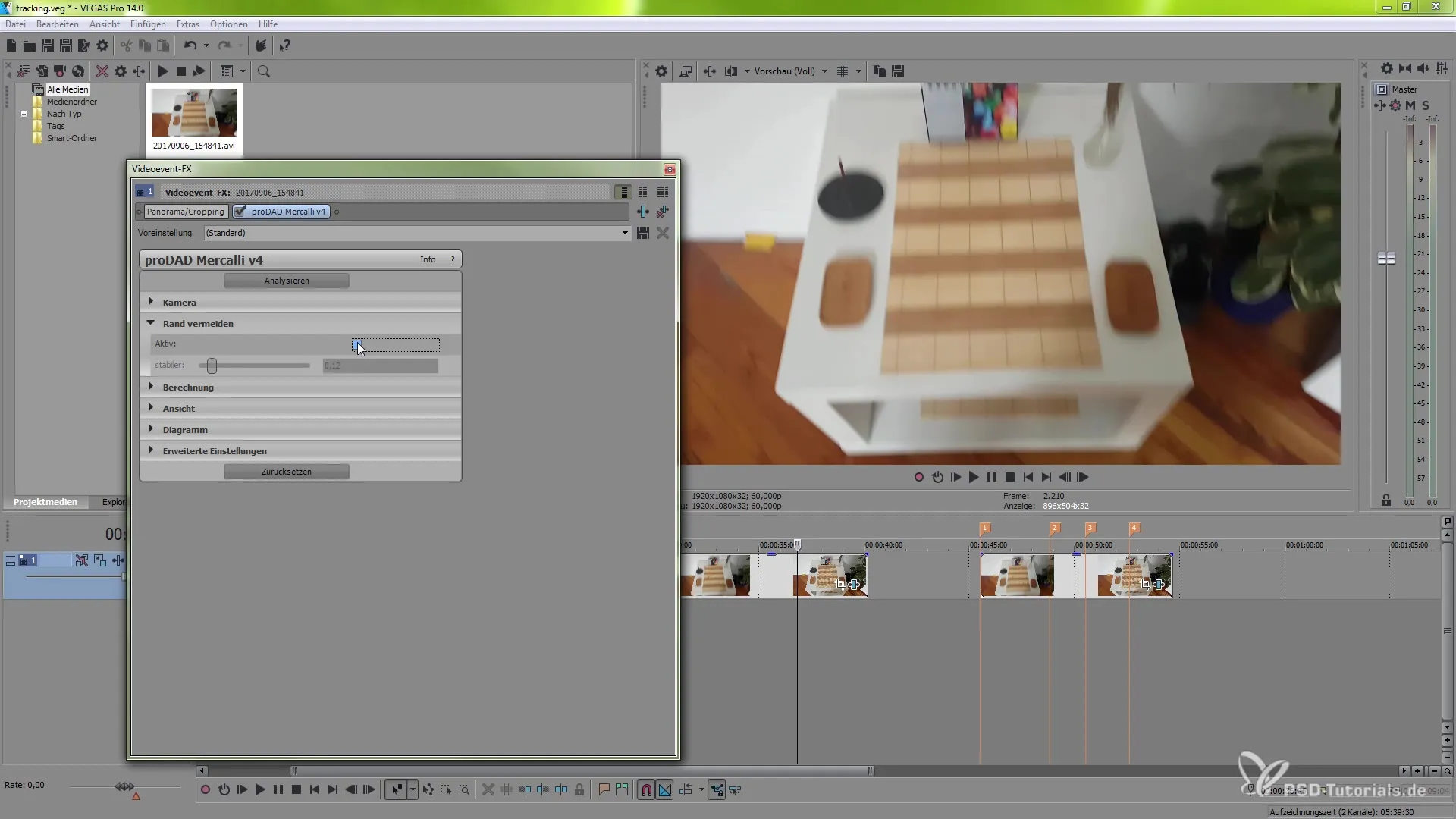
Passo 7: Impostare qualità e modalità
Ora hai la possibilità di attivare la modalità Remap e di scegliere tra diversi livelli di qualità. Sperimenta qui con le impostazioni per ottenere il miglior risultato possibile per il tuo progetto.
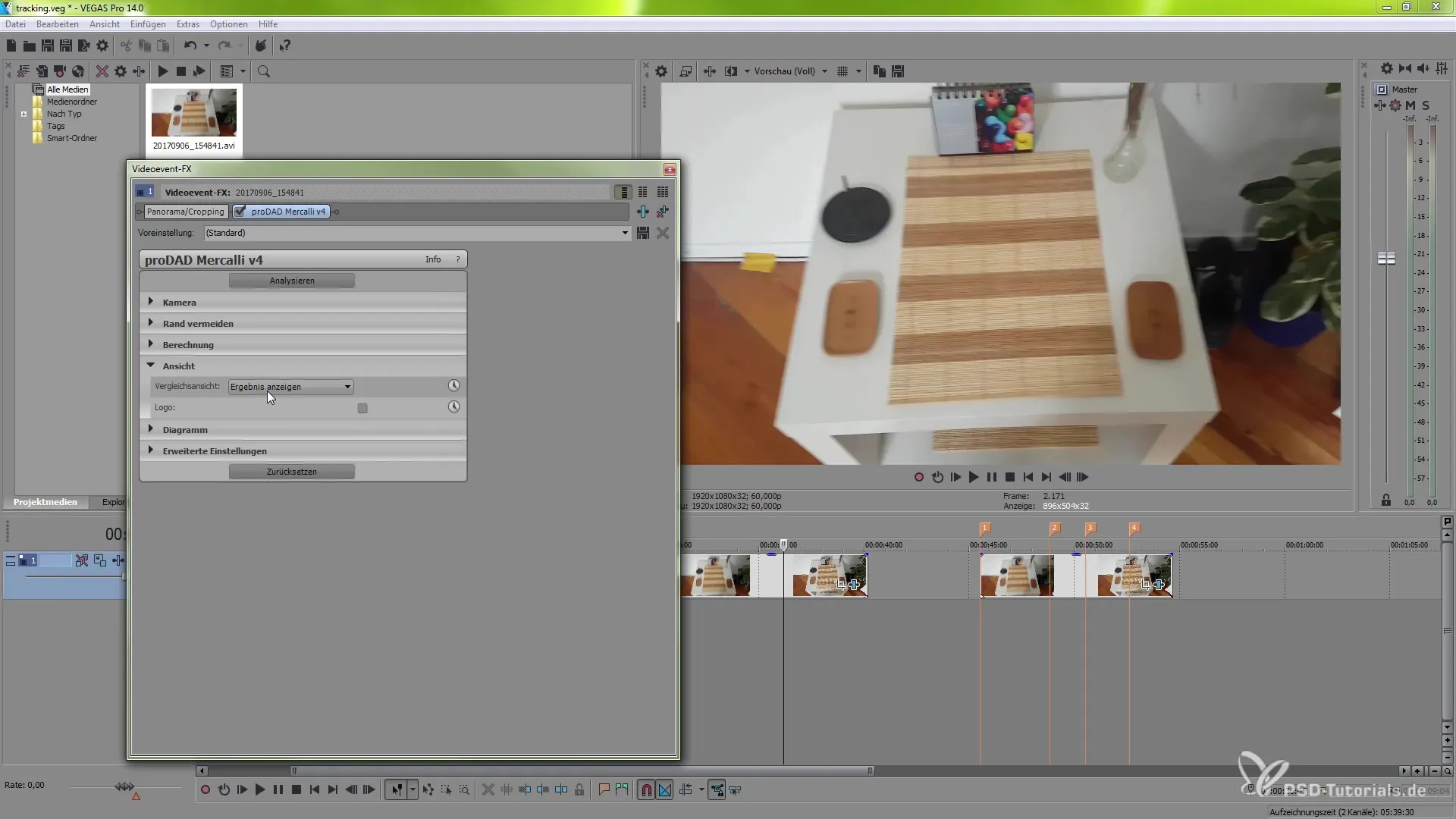
Passo 8: Attivare la vista di confronto
Per assicurarti che la stabilizzazione appaia bene, attiva la vista di confronto. Questa ti mostra una divisione orizzontale o verticale dello schermo, in modo che tu possa vedere le modifiche in tempo reale.
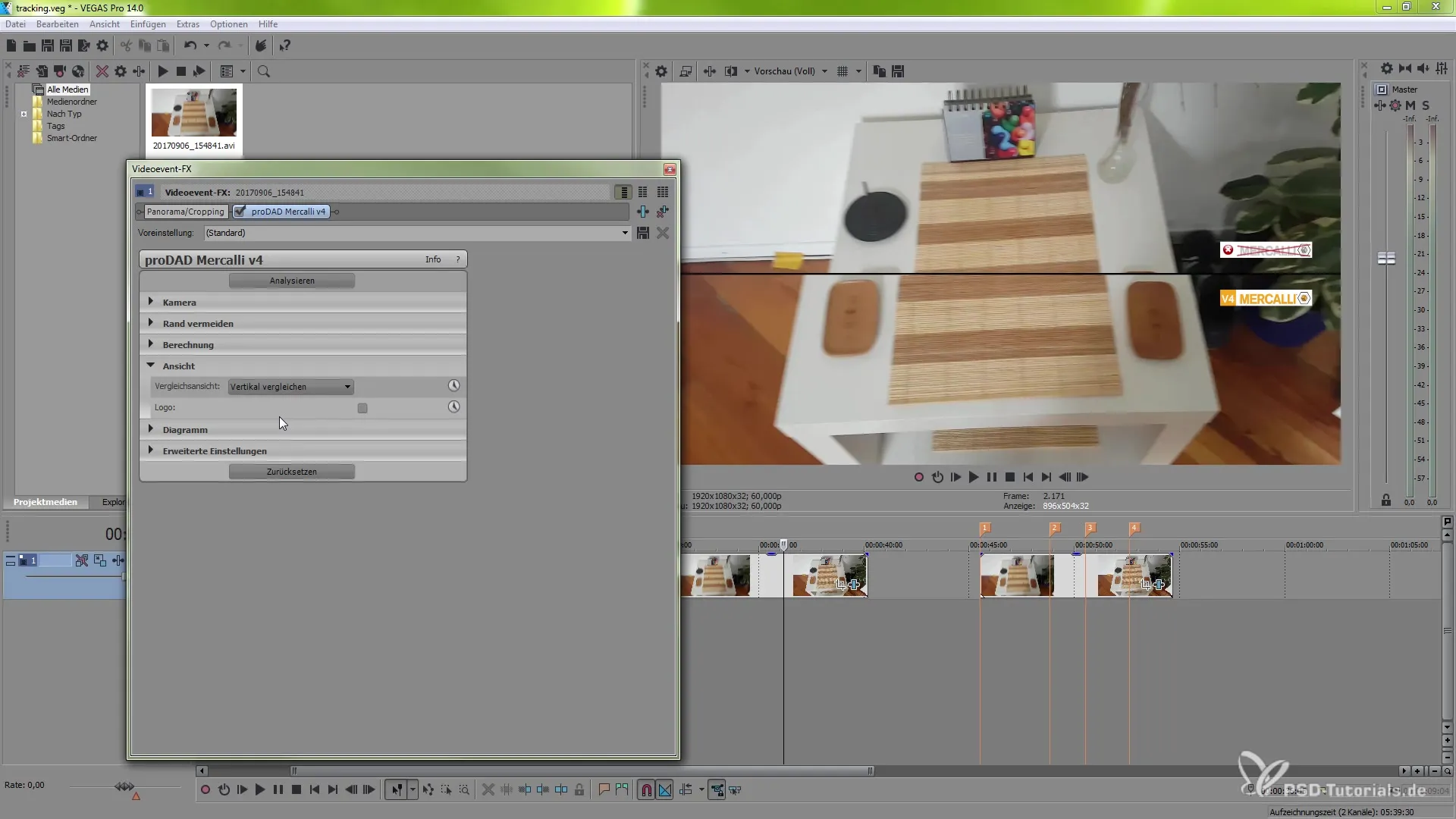
Passo 9: Impostazioni avanzate
Se desideri approfondire le impostazioni, puoi utilizzare le opzioni avanzate. Qui troverai molti parametri, come la levigatura dei pan e altre funzioni, che possono essere adattate alle tue esigenze specifiche.
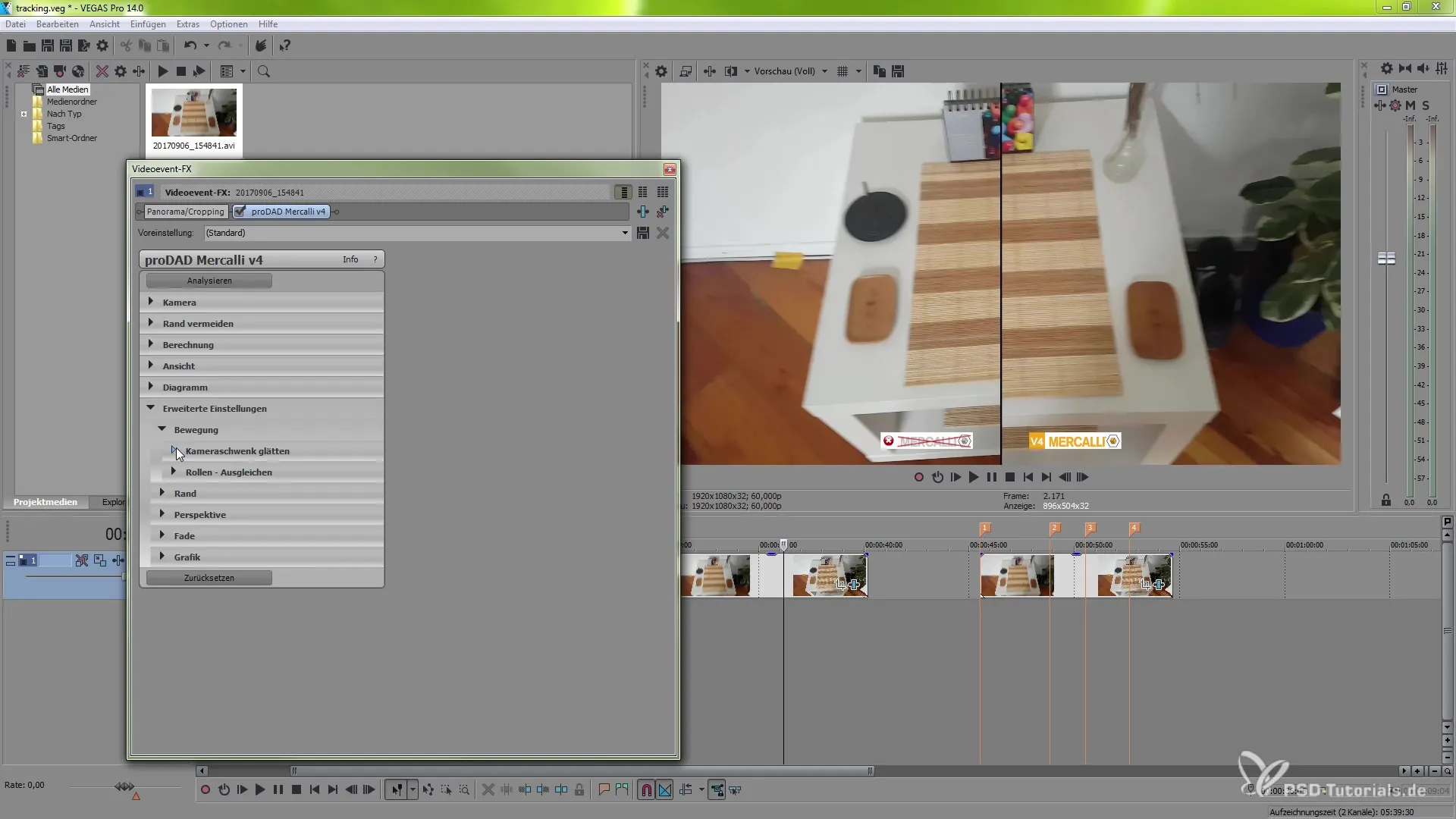
Passo 10: Finalizzazione
Una volta apportate tutte le modifiche, controlla la qualità del tuo clip stabilizzato. Assicurati che l'immagine sia esteticamente gradevole e che i tremori siano stati rimossi con successo. Esegui il rendering del clip per vedere il risultato finale in piena risoluzione.
Riepilogo – Stabilizzazione dell'immagine in VEGAS Pro 14 con proDAD Mercalli V4
In questa guida hai imparato passo dopo passo come applicare la stabilizzazione dell'immagine in VEGAS Pro 14 con il plugin proDAD Mercalli V4. Con le impostazioni corrette, puoi migliorare efficacemente il footage scosceso e creare video di alta qualità. Utilizza questi strumenti e sperimenta per ottenere il miglior risultato per i tuoi progetti.
Domande frequenti
Come aggiungo l'effetto proDAD Mercalli V4?Seleziona il tuo clip, vai a Event FX e scegli proDAD Mercalli V4.
Come avvio l'analisi con Mercalli V4?Basta fare clic sul pulsante corrispondente nell'interfaccia del plugin.
Cos'è la funzione "Evitare i bordi"?Questa funzione garantisce che non si formino aree vuote nell'immagine della fotocamera applicando uno zoom.
Posso regolare le impostazioni di stabilizzazione in seguito?Sì, puoi tornare alle impostazioni in qualsiasi momento per apportare modifiche.
Come vedo in tempo reale le modifiche della stabilizzazione?Attiva la vista di confronto per visualizzare il tuo materiale stabilizzato accanto all'immagine originale.


